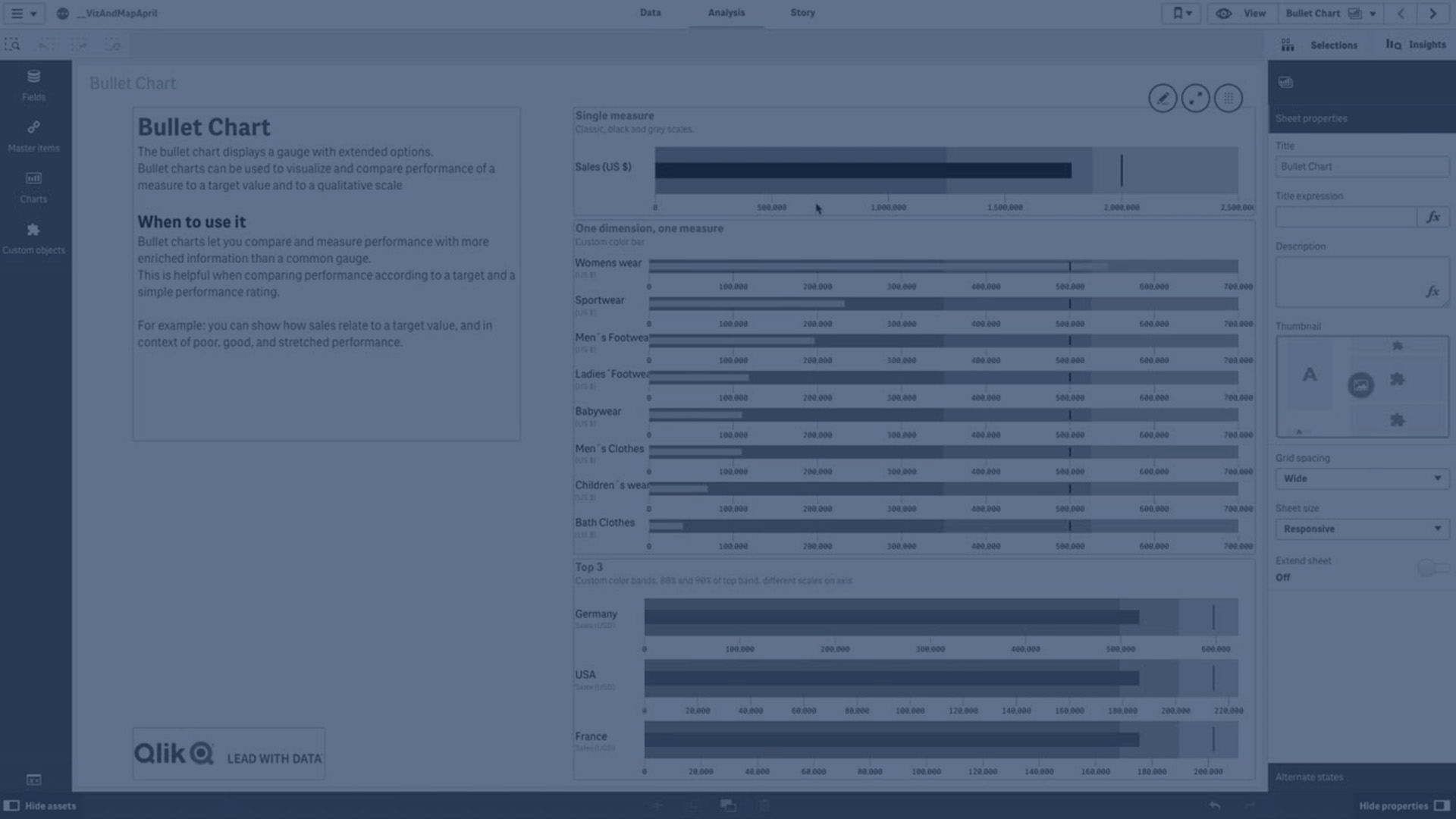Bullet chart (Graphique à puces)
Le graphique à puces (Bullet chart) affiche une jauge avec des options étendues. Les graphiques à puces servent à visualiser les performances d'une mesure et à les comparer à une valeur cible et à une échelle qualitative (valeurs faibles, moyennes et satisfaisantes). Le graphique à puces est inclus dans le Visualization bundle.
Un graphique à puces peut comprendre une à trois mesures :
- La première mesure (Mesure) est la valeur réelle, représentée par la barre.
- La deuxième mesure (Marqueur) définit une valeur cible, représentée par une ligne de marqueur verticale.
- La troisième mesure (Plage) définit une plage qualitative sous-jacente à la barre. Elle représente trois plages.
Il est aussi possible d'ajouter une dimension. Vous afficherez alors une jauge pour chaque valeur de dimension. Si vous ne définissez aucune dimension, le graphique n'affichera qu'une seule jauge.

Cas d'utilisation
Les graphiques à puces vous permettent de comparer et de mesurer les performances avec des informations plus détaillées qu'une jauge commune. Cela s'avère très utile pour comparer des performances basées sur une valeur cible et un classement des performances simple. Vous pouvez par exemple afficher les relations entre les ventes et une valeur cible, en graduant les performances (médiocres, bonnes et excellentes).
Création d'un graphique à puces
Vous pouvez créer un graphique à puces sur la feuille en cours d'édition.
Procédez comme suit :
- Dans le panneau des ressources, ouvrez Objets personnalisés > Visualization bundle et faites glisser un objet Graphique à puces sur la feuille.
-
Cliquez sur le bouton Ajouter une mesure pour sélectionner la mesure de valeur du graphique.
Une fois la première mesure sélectionnée, le graphique à puces s'affiche.
- Pour ajouter une valeur cible, cliquez sur Ajouter sous Mesures. Vous pouvez définir une valeur fixe ou utiliser une mesure avec des valeurs cibles.
- Pour ajouter des plages de performances, cliquez sur Ajouter sous Mesures. Cela définira la valeur de plage de performances maximale. Vous pouvez définir les limites de plage internes ultérieurement.
- Si vous souhaitez afficher une jauge pour chaque valeur de dimension, cliquez sur Ajouter sous Dimensions.
Le graphique à puces s'affiche à présent dans les dimensions et les mesures que vous avez sélectionnées.
Modification de l'aspect du graphique
Vous pouvez personnaliser l'aspect d'un graphique à puces.
Modification de la charte chromatique
Vous pouvez modifier la charte chromatique de la barre de valeurs, du marqueur et de la plage.
Procédez comme suit :
- Définissez la couleur de la barre de valeurs sous Aspect > Measure bar (Barre de mesures) > Change color bar (Modifier la couleur de barre) dans le panneau des propriétés.
- Définissez la couleur du marqueur sous Aspect > Marqueur > Change marker color (Modifier la couleur de marqueur) dans le panneau des propriétés.
-
Définissez la couleur de la plage sous Aspect > Plage > Change range color (Modifier la couleur de plage) dans le panneau des propriétés. La couleur sélectionnée est utilisée pour la plage la plus élevée. Les deux plages inférieures sont affichées dans des nuances plus sombres de cette couleur.
Note ConseilIl est recommandé de sélectionner une couleur de plage claire pour éviter tout effet de contraste indésirable entre les plages. Veillez également à ce que la couleur de plage soit visuellement moins dominante que la barre de valeurs.
Modification des limites de plage
Il est également possible de personnaliser les limites de plage sous Aspect > Plage dans le panneau des propriétés. La plage complète est définie par la valeur de la troisième mesure du graphique.
- Set middle range (%) (Définir la plage moyenne en %) définit la limite supérieure de la plage intermédiaire.
- Set lower range (%) (Définir la plage inférieure en %) définit la limite supérieure de la plage inférieure.
Modification de l'échelle de l'axe
Si vous utilisez une dimension pour afficher plusieurs jauges, vous pouvez sélectionner le mode d'affichage de l'échelle de l'axe sous Axe > Consistent for all axis dimension values (Uniforme pour toutes les valeurs de dimension de l'axe).
- Si vous souhaitez que chaque jauge de dimension utilise la même échelle, activez cette option. Si la mesure de la plage dépend de la valeur de dimension, les barres de plage auront des longueurs différentes. Cela s'avère utile pour comparer les valeurs réelles.
- Si vous souhaitez que toutes les barres de plage soient de même longueur, désactivez cette option.
Dans cet exemple, l'option Consistent for all axis dimension values (Uniforme pour toutes les valeurs de dimension de l'axe) est désactivée. Cela facilite la comparaison des performances relatives de chaque groupe de produits.

Limitations
Pour plus d'informations sur les limitations générales, voir Limitations.
- Il est impossible d'effectuer des sélections dans un graphique à puces.
- Si vous souhaitez modifier le format des nombres, vous devez définir le même format pour les trois mesures sous Formatage des nombres.